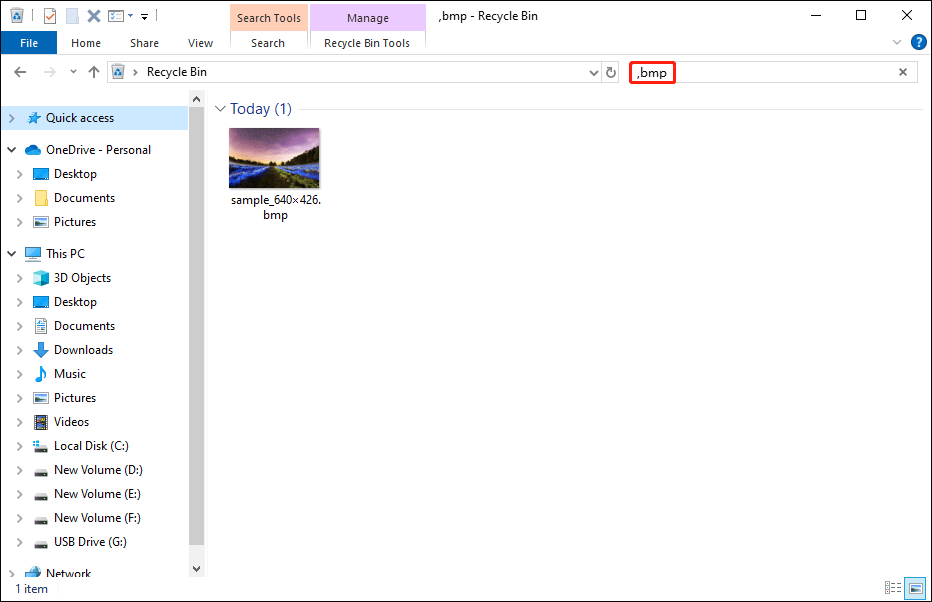Orang dapat menyimpan gambar dalam berbagai format seperti BMP, PNG, JPEG, JPG, dan lainnya. Itu BMP Format file (Bitmap) yang dikembangkan oleh Microsoft untuk menyimpan gambar yang tidak terkompresi. File BMP bisa hilang karena kesalahan penghapusan, pemformatan yang tidak disengaja, kegagalan penyimpanan, dan alasan lainnya. Jika Anda mencari cara memulihkan file BMP, baca konten di bawah ini dan coba ekstrak lagi.
Bagaimana Memulihkan File BMP
Metode 1: Pulihkan File BMP dari Recycle Bin
Jika Anda tidak sengaja menghapus file BMP, buka Recycle Bin terlebih dahulu. File yang dihapus di Windows akan dikirim ke Recycle Bin dan disimpan di sana selama beberapa hari hingga Anda mengosongkan Recycle Bin. Berikut langkah-langkah memulihkan file yang terhapus dari Recycle Bin.
Langkah 1: Klik dua kali pada Wadah limbah untuk membukanya.
Langkah 2: Temukan file di Recycle Bin. Anda dapat gunakan Mencari Fitur di Recycle Bin untuk memfilter file yang tidak diperlukan. jenis BMP ke dalam kotak pencarian untuk menemukan file BMP dengan cepat.
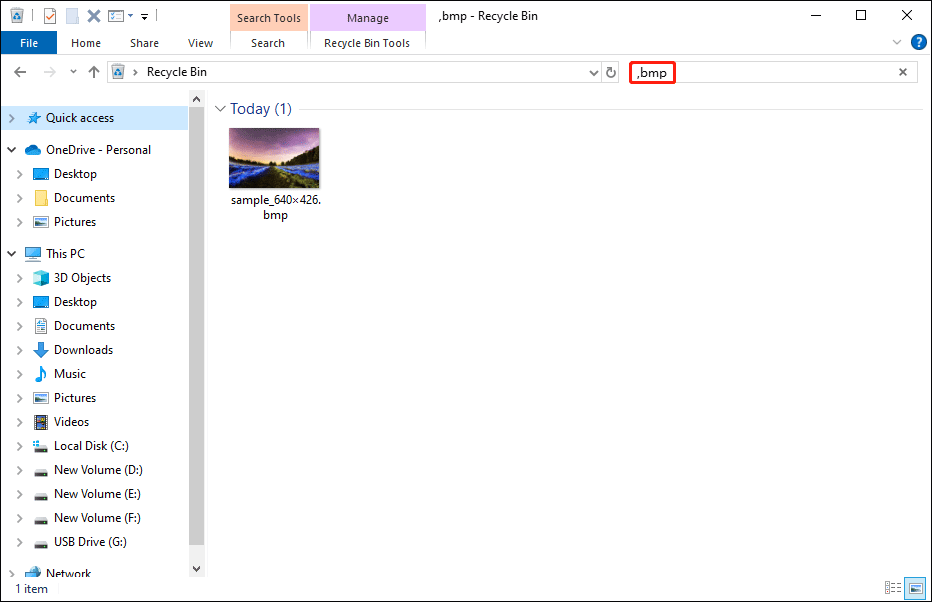
Langkah 3: Klik kanan pada file dan pilih kembali dari menu konteks. File akan dikembalikan ke jalur aslinya.
Metode 2: Pulihkan File BMP Menggunakan MiniTool Power Data Recovery
Jika Anda tidak dapat menemukan file BMP yang diinginkan dengan metode di atas, Anda dapat mencoba proses yang lebih efisien dan mudah ini, memulihkannya dengan perangkat lunak pemulihan data profesional. MiniTool Power Data Recovery direkomendasikan di antara banyak perangkat lunak pemulihan file BMP.
Perangkat lunak pemulihan file gratis ini mendukung Anda memulihkan foto dalam berbagai format file, seperti pemulihan file NEF, pemulihan file PNG, pemulihan file JPEG, pemulihan file BMP, dan banyak lagi. Ia mampu memulihkan file dengan aman dalam berbagai situasi kehilangan data dan tidak menyebabkan kerusakan pada data asli.
Selanjutnya, Anda dapat menjalankan perangkat lunak ini untuk memulihkan berbagai jenis file dari perangkat penyimpanan data yang berbeda. Untuk fitur yang lebih canggih, Anda bisa merasakan MiniTool Power Data Recovery Gratis dengan mengklik tombol unduh di bawah.
Pemulihan Data Daya MiniTool GratisKlik untuk mengunduh100%Bersih & Aman
Langkah 1: Pindai Drive Target
Dengan asumsi Anda telah mendapatkan perangkat lunak pemulihan file ini dengan benar, Anda dapat mengklik dua kali untuk masuk ke antarmuka utama. Jika Anda perlu memulihkan file BMP yang terhapus dari perangkat yang dapat dilepas, Anda harus menghubungkan perangkat ini ke komputer Anda terlebih dahulu.
Pilih partisi tempat file BMP yang hilang disimpan sebelum hilang dan klik di atasnya memindai tombol
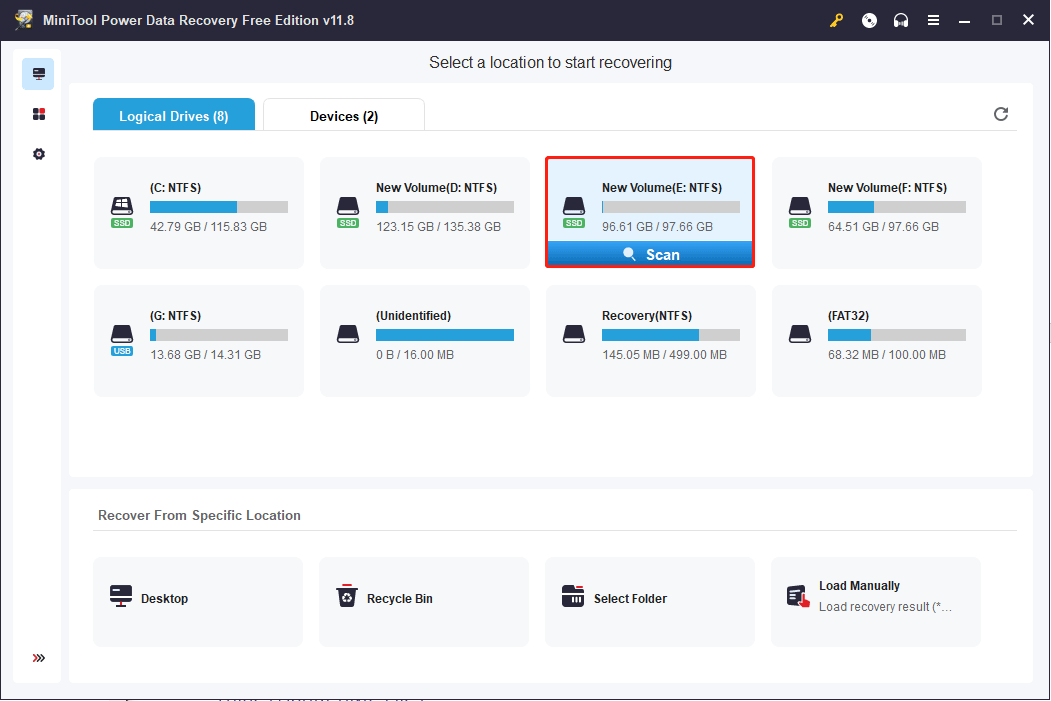
Anda juga dapat memindai folder tertentu dengan memilih Pilih folder tercela Pulihkan Dari Lokasi Tertentu bagian.
Langkah 2: Pilih File BMP yang Hilang
Proses pemindaian mungkin memerlukan waktu beberapa menit tergantung pada ukuran file dan kapasitas partisi yang dipilih. Anda harus sabar menunggu hingga proses selesai untuk mendapatkan hasil recovery data terbaik.
Anda dapat menelusuri daftar file di halaman hasil, memperluas folder untuk menemukan file BMP. Untuk menemukan file dengan cepat, Anda dapat menggunakan fitur berikut:
- nyaring: mengatur ukuran file, kategori file, jenis file, dan tanggal modifikasi file untuk menyaring file yang tidak diinginkan. Fitur ini sangat membantu ketika Anda perlu memulihkan file yang sesuai dengan kondisi tertentu.
- jenis: mengurutkan file berdasarkan jenisnya, seperti Gambar, Dokumen, Audio & Video, dan lainnya. Anda dapat memperluas gambar pilihan untuk menemukan file BMP dengan cepat.
- Mencari: gunakan nama file untuk menemukan file yang diperlukan dengan cepat. Misalnya, ketika kita perlu memulihkan file BMP, ketik BMP ke dalam kotak pencarian dan tekan Memasuki untuk menemukan semua file yang cocok.
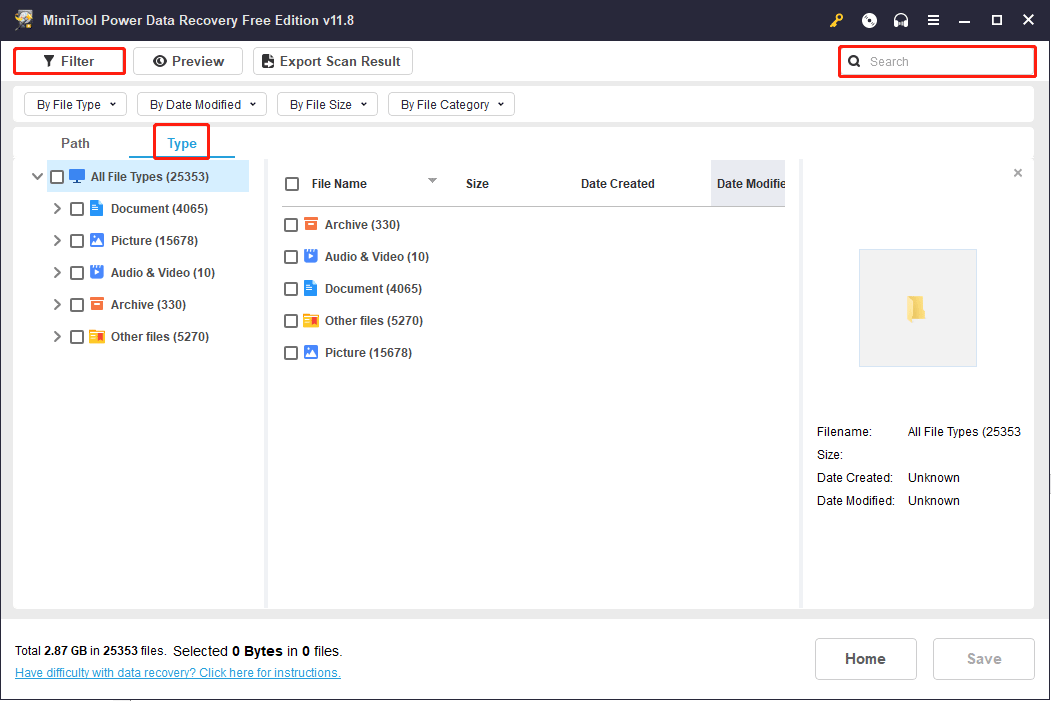
Karena MiniTool Power Data Recovery Free menyediakan kapasitas pemulihan file gratis sebesar 1 GB, Anda memerlukannya PROYEK fitur untuk memastikan validitas file yang dipulihkan.
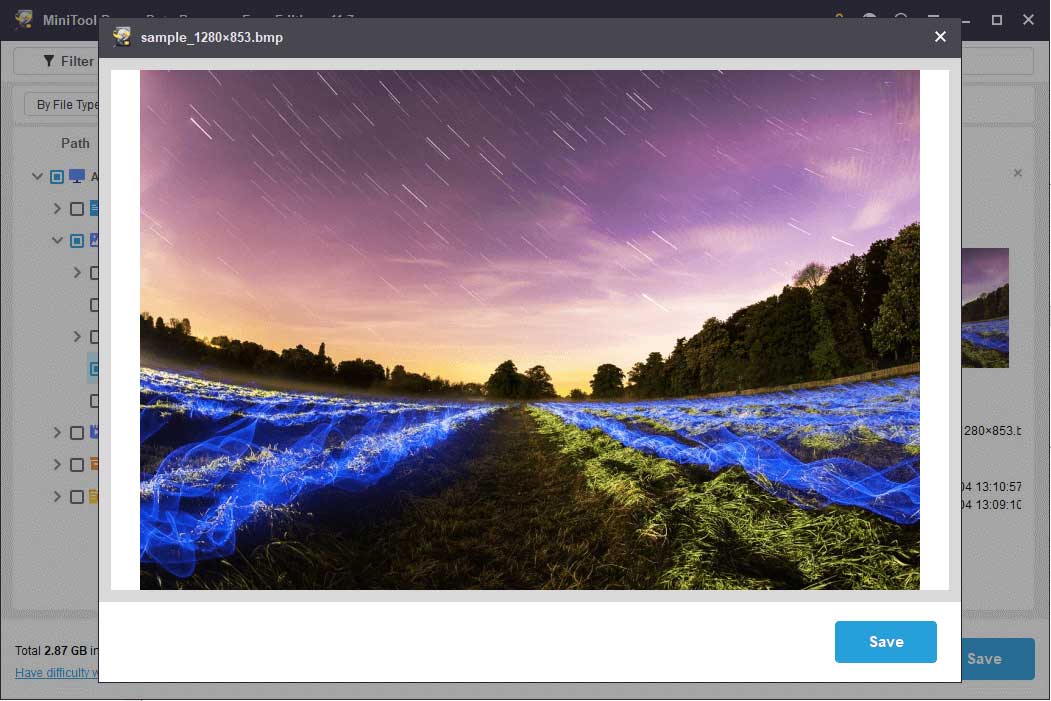
Langkah 3: Simpan File yang Dipilih
Pilih semua file yang perlu Anda pulihkan dan klik Menyimpan tombol Anda harus memilih tujuan yang sesuai untuk file yang dipilih. Jangan simpan ke jalur asli karena pemulihan data mungkin gagal karena penimpaan data.
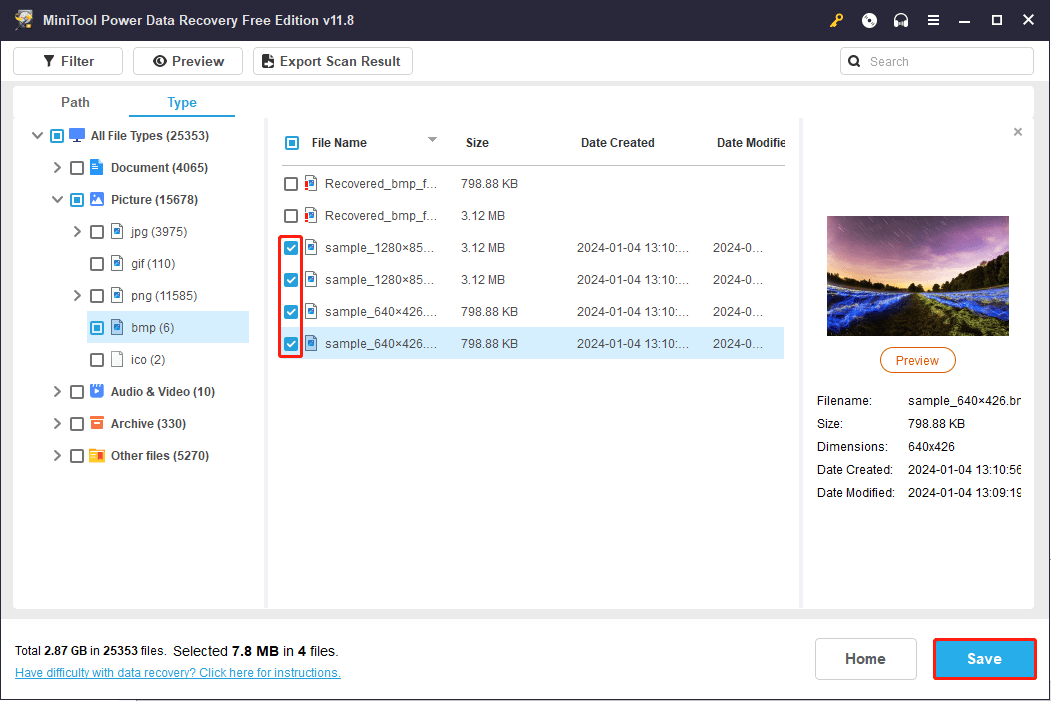
Kiat:
Metode 3: Pulihkan File BMP Menggunakan Riwayat File
Metode terakhir adalah memulihkan menggunakan alat cadangan Windows, File History. Namun Anda harus mengaktifkan File History secara manual. Jika Anda belum mengaktifkan utilitas ini dan menggunakannya untuk membuat cadangan file, Anda tidak akan dapat menemukan file menggunakan metode ini. Jika sebelumnya Anda telah mencadangkan file, ikuti langkah selanjutnya untuk memulihkan file.
Langkah 1: Ketik Panel kendali ke dalam kotak Pencarian Windows dan tekan Memasuki untuk membuka jendela.
Langkah 2: Pilih Riwayat File itu ikon besar pilihan di Tunjukkan bkamu. Anda juga dapat memilih Sistem dan keamanan > Riwayat File.
Langkah 3: Pilih Pulihkan file pribadi di jendela kiri. Anda dapat menavigasi ke folder tempat file BMP disimpan. Pilih mereka dan klik menghijau ikon.
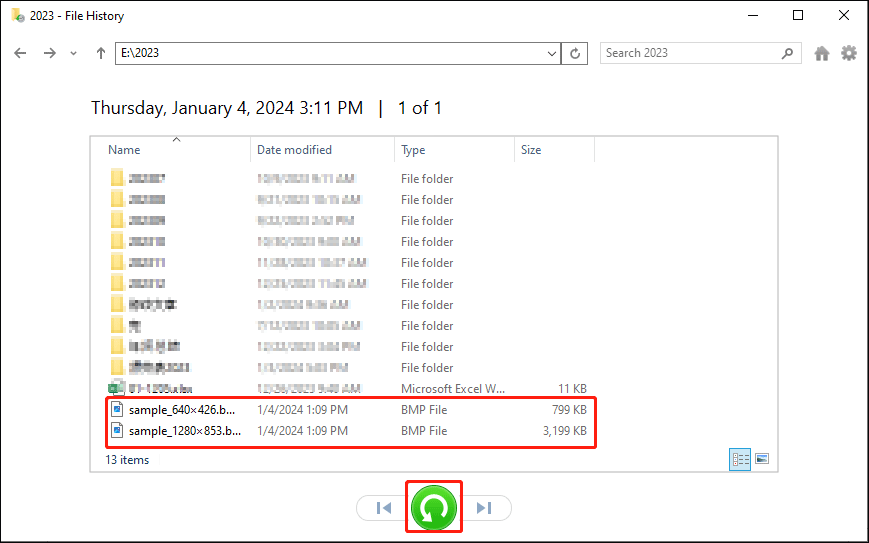
Hal Tentang File BMP
Dikembangkan oleh Microsoft, format file BMP berisi data grafik bitmap. Format ini kompatibel dengan Windows dan perangkat lain dan tidak memerlukan adaptor grafis untuk melihat foto BMP; Oleh karena itu, format file BMP dikenal juga dengan format Device Independent Bitmap (DIB).
Dibandingkan dengan file lain, file BMP yang tidak terkompresi memakan lebih banyak ruang. Anda dapat memeriksa file BMP di perangkat yang berbeda tanpa distorsi apa pun. Namun file BMP tidak dapat dikompresi atau ditransfer melalui Internet. Oleh karena itu, banyak orang yang cenderung menggunakan format file PGN atau JEPG agar mudah dibagikan.
Kata-kata Terakhir
Artikel ini menjelaskan tiga metode bagi Anda untuk memulihkan file BMP. Anda dapat memilih salah satu yang paling sesuai dengan situasi Anda. Untuk cara pemulihan data yang paling mudah dan nyaman, Anda disarankan untuk menggunakan MiniTool Power Data Recovery.
Pemulihan Data Daya MiniTool GratisKlik untuk mengunduh100%Bersih & Aman
Harap beri tahu kami teka-teki Anda saat menggunakan perangkat lunak MiniTool melalui [email protected].